手机投屏到电视上有两种模式,一种是无线投屏,需要有无线网,另一种是有线投屏,无需网络,一根转接线就能连接。下面就来教大家4种方法,快速将手机投屏到电视上。
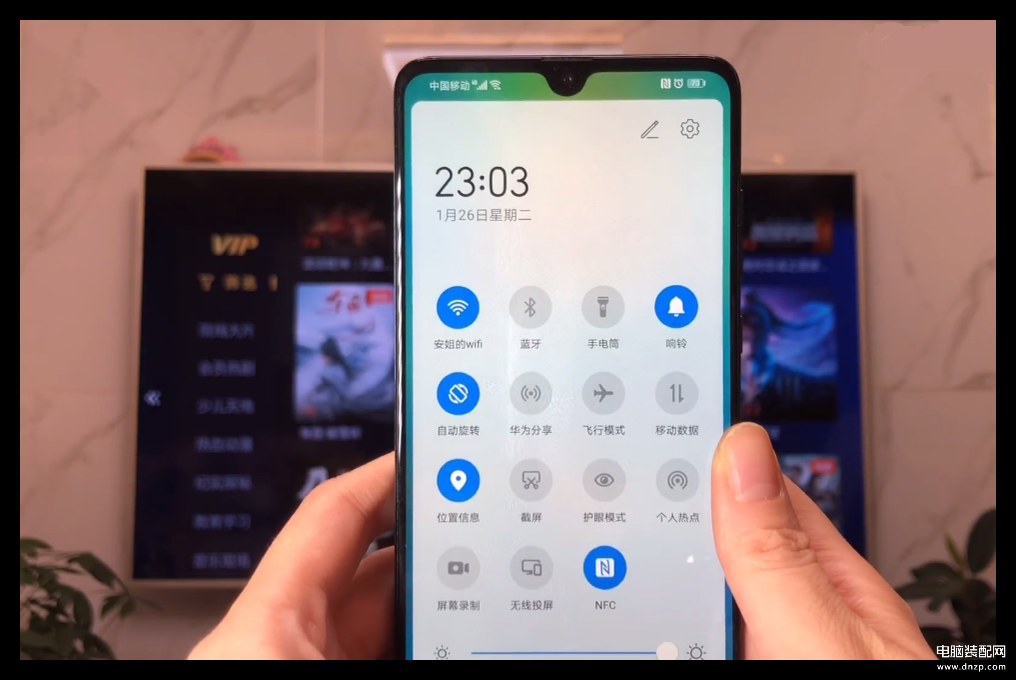
01*手机直接投屏
现在的智能手机一般都自带投屏,你可以下滑手机通知栏,就可以找到这个快捷功能。比如:
- 华为手机显示的是「无线投屏」;
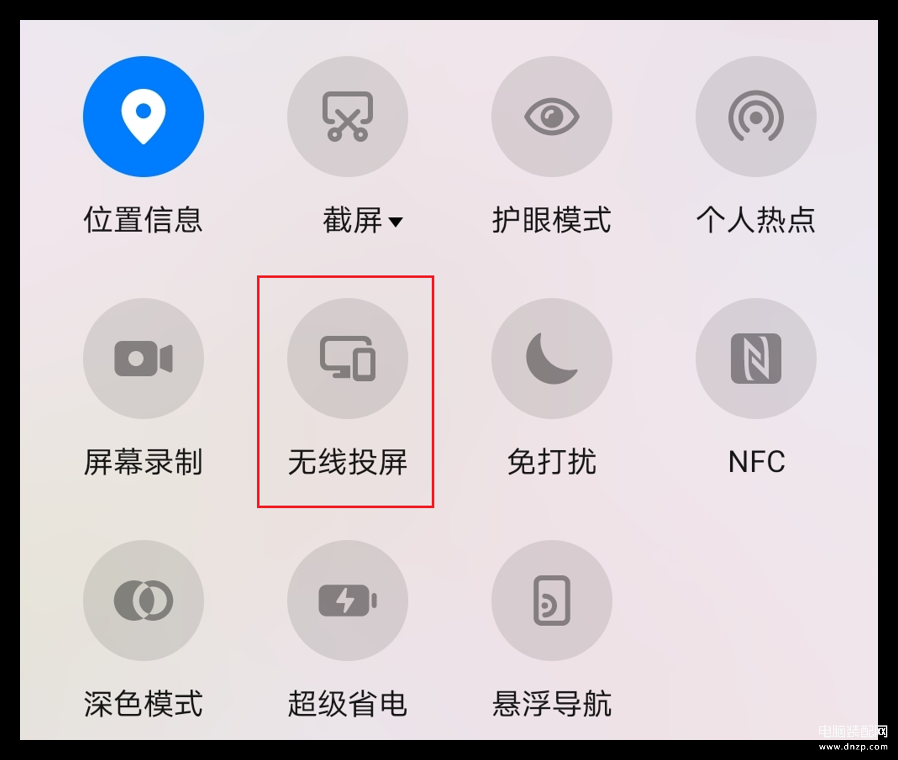
- 苹果手机显示的是「屏幕镜像」。
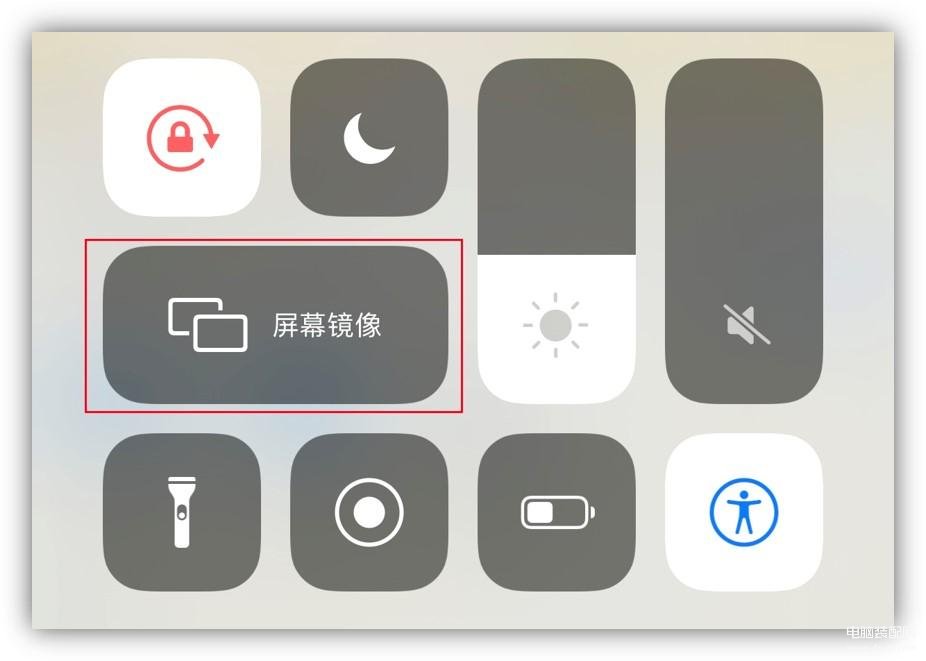
使用方法也非常简单:首先要保证手机与电视,连接同一个WiFi,然后选择投屏功能,搜索附近的设备,找到后点击直接投屏。
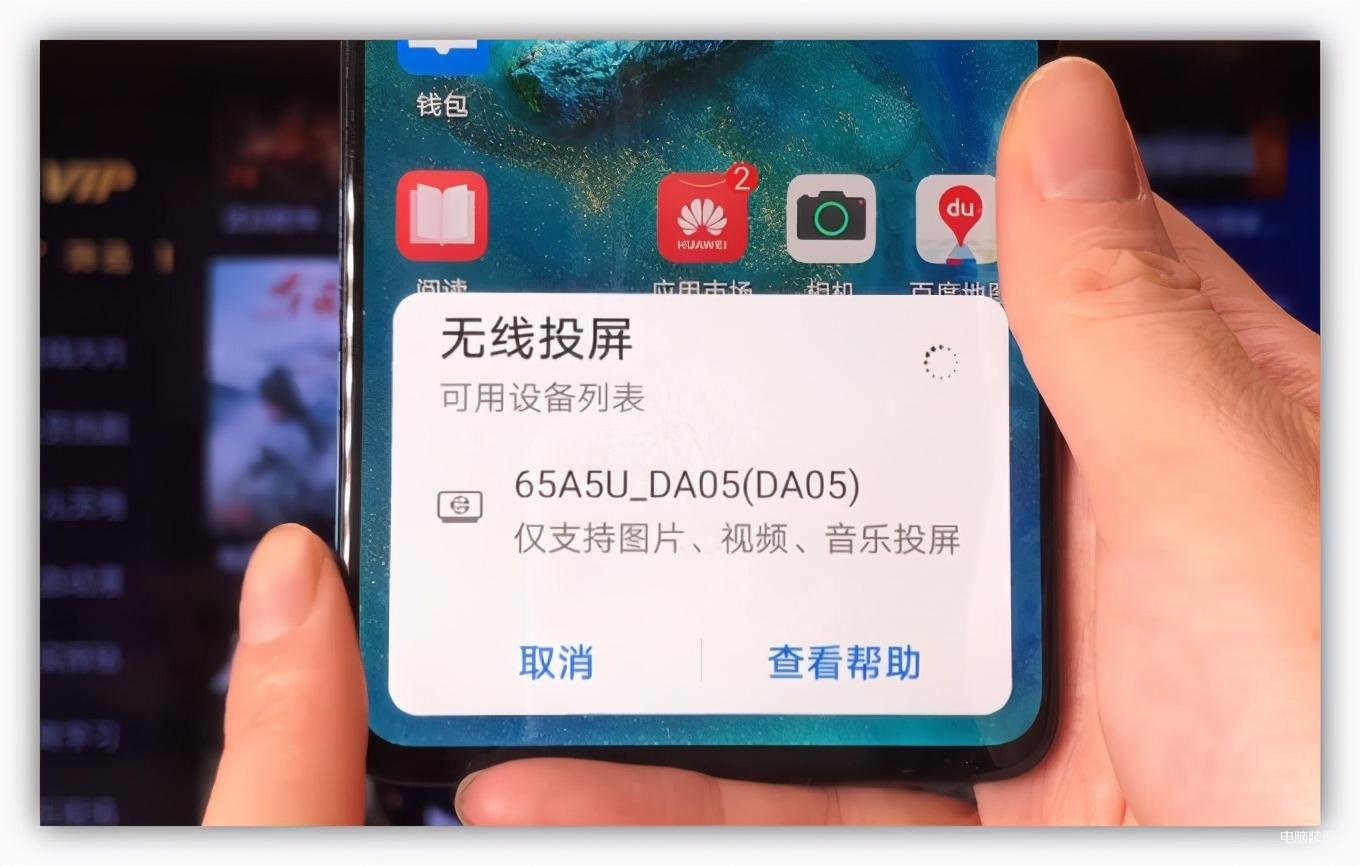
02*视频播放器投屏
比如我们常用的爱优腾,在播放视频的时候,右上方都会有投屏按钮,让你手机与电视连接同一个网络,点击就可以投屏播放。
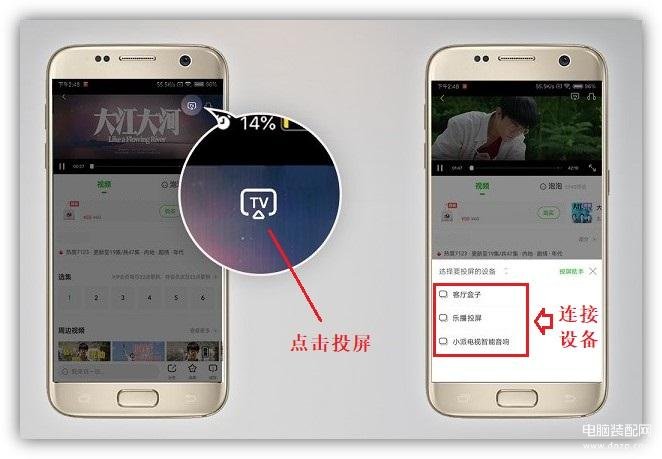
这种投屏方式,仅此投放当前播放的视频,投屏成功后,手机即使退出视频播放器,也能在电视上正常播放。
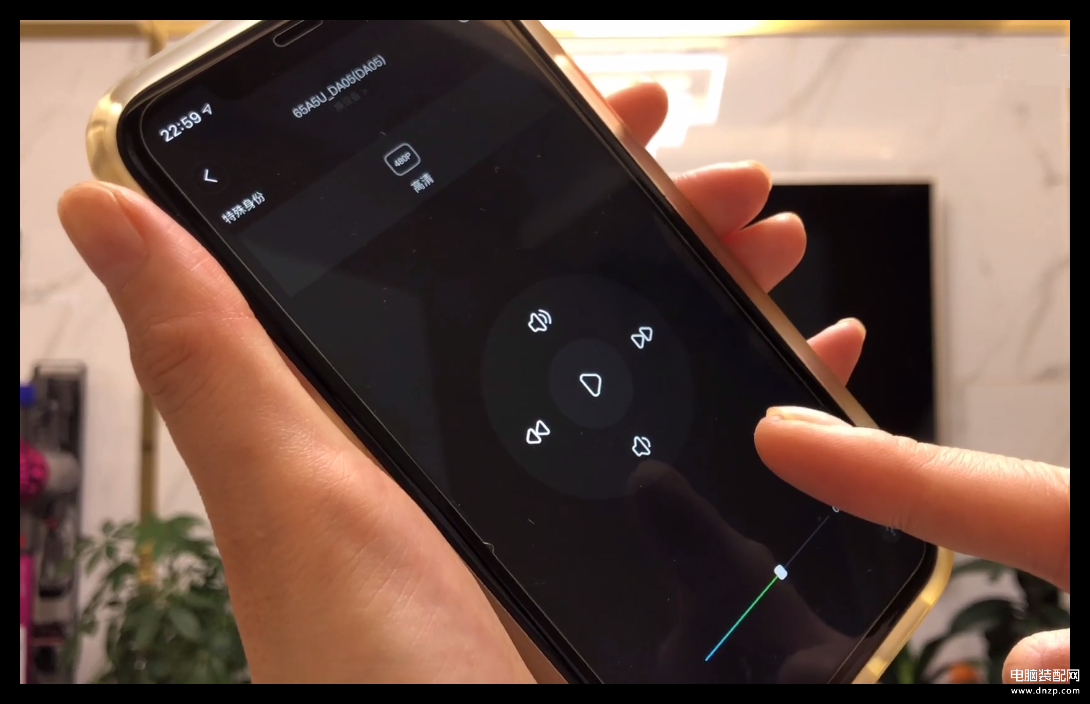
03*软件投屏
我发现安卓手机自带的投屏,只能投射图片和视频,无法实时共享屏幕,我们可以用「迅捷录屏大师」,它既可以录屏,也可以投屏。
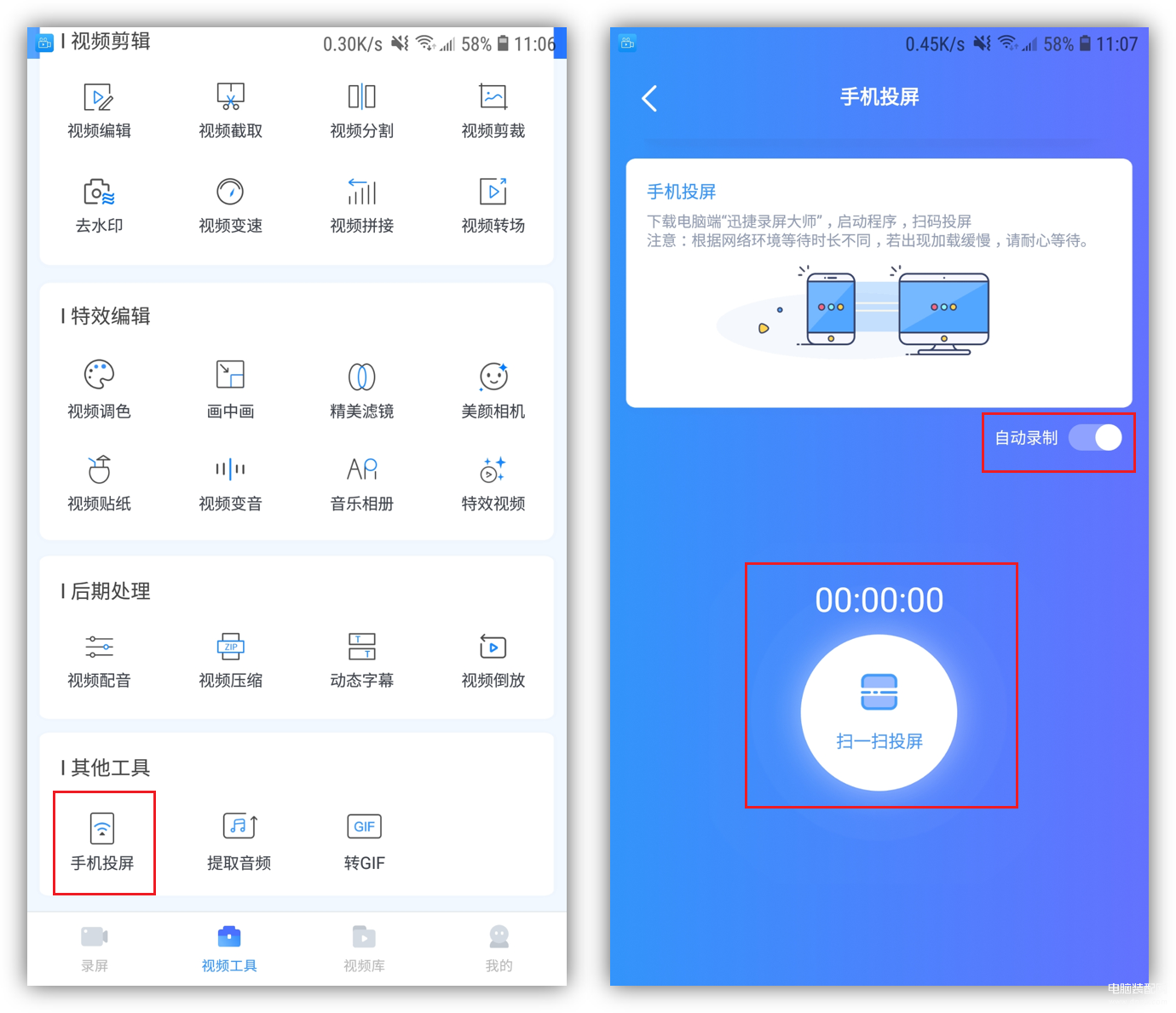
通过这款工具投屏,还能自动录屏,记录重要的画面,并且还有20多种视频工具,剪辑视频后期处理。
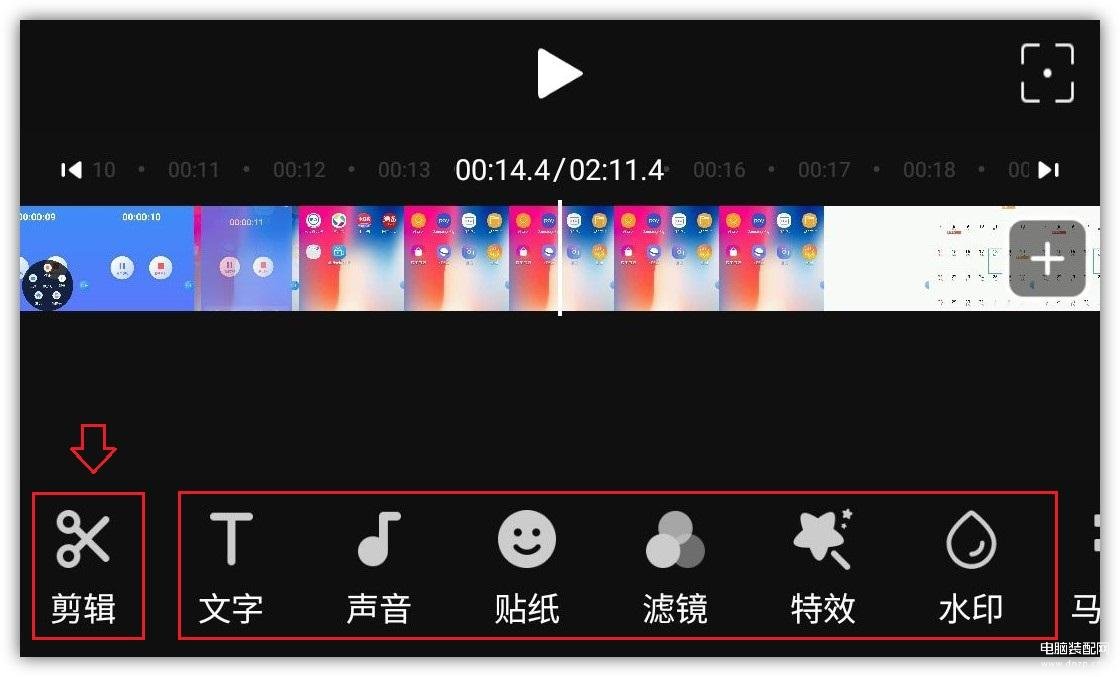
04*有线投屏
如果家里没有网络,我们只能通过有线投屏了,需要一个转接配件,一端为Type-C接口,另一端可以是HDMI接口,具体看家里的电视机是什么接口。

有线投屏并不复杂,配件齐全即可:
将Type-C接口插入手机端,转接线HDMI插入电视接口,把大屏显示设备的信号源,切换到对应接口,即可投屏成功。
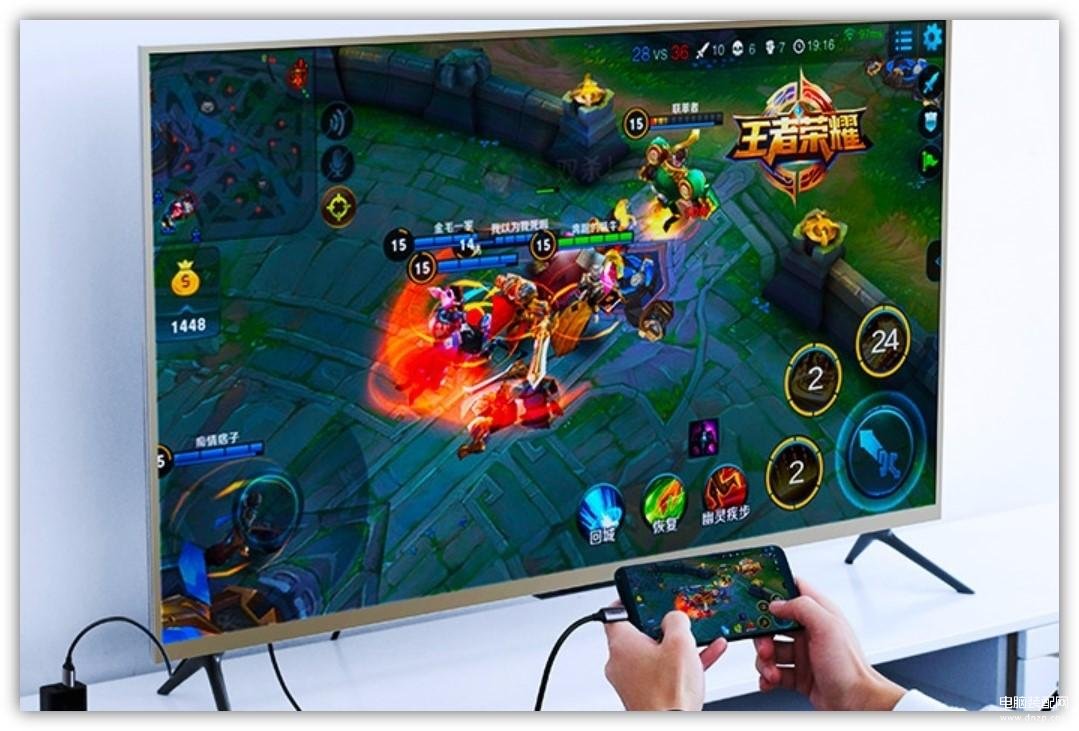
投屏的用途:
- 上网课再也不用眯着眼看小屏幕了;
- 老师直播上课时也更方便了;
- 办公投屏,在会议中高效办公;
- 平时大屏看电影、玩游戏也更畅爽。

写在后面:
今天的内容就到这里了,觉得不错的话可以分享出去,这样能够帮助到更多的人哦。
手机投屏到电视上,居然有4种方法,操作简单,一学就会。








